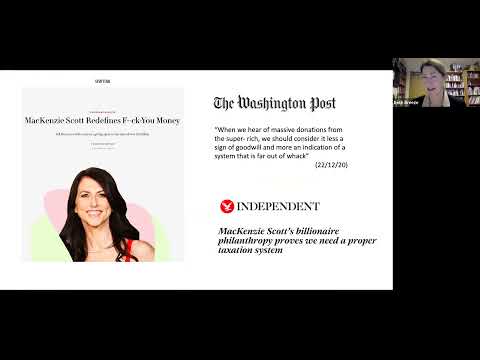
Inhoud
Sommige bezitters van de Samsung Galaxy A20 hebben meegemaakt dat ze vastzaten op het zwarte scherm van de dood. De meeste rapporten die we ontvingen, zeiden dat hun telefoons zojuist zonder duidelijke reden waren uitgeschakeld en niet meer zouden reageren. Normaal gesproken zouden gebruikers denken dat het een probleem is met de hardware, maar vaker wel dan niet is het eigenlijk slechts een klein firmwareprobleem. Onnodig te zeggen dat u het zelf kunt repareren zonder dat u terug naar de winkel hoeft te reizen.
In dit bericht zal ik je helpen bij het repareren van je Galaxy A20 die vastzit op het zwarte scherm en niet meer zou reageren. We zullen proberen elke mogelijkheid te overwegen en de regel elk ervan uit te houden. Dus als u een van de eigenaren van dit apparaat bent en momenteel dezelfde symptomen heeft, lees dan verder, want dit bericht kan u misschien helpen.
Voor degenen die op zoek zijn naar een oplossing voor een ander probleem, bezoek onze pagina voor probleemoplossing, want we hebben al enkele van de meest voorkomende problemen met deze telefoon aangepakt. Blader door de pagina om problemen te vinden die vergelijkbaar zijn met de uwe en gebruik de oplossingen die we hebben voorgesteld. Als ze niet voor u werken of als u onze hulp nog steeds nodig heeft, kunt u op elk gewenst moment contact met ons opnemen via onze vragenlijst voor Android-problemen.
Galaxy A20 repareren vast op het Black Screen of Death
Meestal is het zwarte scherm van de dood alleen te wijten aan een firmware-crash, op voorwaarde dat er geen tekenen zijn van fysieke of vloeibare schade op uw apparaat. Als u denkt dat het een hardwareprobleem is, heeft het geen zin om de volgende procedures voor probleemoplossing uit te voeren. Breng de telefoon gewoon terug naar de winkel of winkel, zodat een technicus de omvang van de schade nauwkeurig kan controleren. Als het zwarte scherm van de dood echter zonder duidelijke reden is opgetreden, moet u het volgende doen:
Eerste oplossing: gedwongen herstart uw telefoon
Dat klopt! Het eerste dat u moet doen als u te maken heeft met een telefoon die vastzit op het zwarte scherm van de dood, is de gedwongen herstart uitvoeren. Het is een gesimuleerde verwijdering van de batterij en vernieuwt het geheugen van de telefoon en laadt al zijn apps en services opnieuw. Het is misschien het enige dat u hoeft te doen om uw telefoon weer te laten reageren en het is heel eenvoudig. Hier is hoe het is gedaan:
- Houd de knop Volume omlaag ingedrukt en laat deze nog niet los.
- Houd de volumeknop ingedrukt en houd ook de aan / uit-toets ingedrukt.
- Houd beide toetsen 15 seconden samen ingedrukt of totdat het Galaxy A20-logo op het scherm verschijnt.
Als je je telefoon hebt kunnen laten reageren, is het probleem verholpen. Als de telefoon na de eerste poging echter niet reageerde, voer dan dezelfde procedure nog een paar keer uit en als de telefoon daarna nog steeds niet reageert, is dit een mogelijk probleem dat wordt veroorzaakt door een lege batterij. Ga verder met de volgende oplossing.
LEES OOK: Hoe u het probleem met het flikkeren van het scherm op uw Samsung Galaxy A20 kunt oplossen
Tweede oplossing: laad de telefoon op en forceer hem opnieuw op te starten
Meestal is een lege batterij eigenlijk geen probleem omdat de meeste apparaten direct reageren zodra ze op de oplader zijn aangesloten. Maar het probleem is dat als de batterij helemaal leeg was, het mogelijk is dat de firmware crashte net voordat de telefoon werd uitgeschakeld, omdat sommige services en componenten mogelijk niet correct zijn uitgeschakeld. Als gevolg hiervan heb je te maken met een aantal procedures die beide resulteren in het zwarte scherm van de dood. Volg deze stappen om dit op te lossen:
- Sluit de oplader aan op een werkend stopcontact.
- Sluit de telefoon met de originele kabel aan op de oplader.
- Ongeacht of de telefoon het oplaadsymbool toont of niet, laat de telefoon minimaal 10 minuten aangesloten op de oplader.
- Hierna en terwijl de telefoon nog steeds is aangesloten op de oplader, houdt u de knop Volume omlaag ingedrukt en laat u deze nog niet los.
- Houd de volumeknop ingedrukt en houd ook de aan / uit-toets ingedrukt.
- Houd beide toetsen 15 seconden samen ingedrukt of totdat het Galaxy A20-logo op het scherm verschijnt.
Als de telefoon na het uitvoeren van deze procedures nog steeds vastzit op het zwarte scherm, is dit een mogelijk hardwareprobleem. U moet de telefoon terugbrengen naar de winkel of winkel, zodat een technicus deze voor u kan controleren.
LEES OOK: Fix Samsung Galaxy A20 die de verbinding met het wifi-netwerk blijft verbreken
Aan de andere kant, als u uw telefoon opnieuw kunt laten reageren maar hetzelfde probleem zo nu en dan optreedt, moet u proberen deze opnieuw in te stellen, omdat sommige gegevensbestanden mogelijk moeten worden vervangen om uw telefoon correct te laten functioneren. Maak voorafgaand aan de reset een kopie van uw belangrijke bestanden en gegevens en verwijder vervolgens uw Google- en Samsung-accounts, zodat u niet wordt buitengesloten. Volg daarna deze stappen om uw telefoon opnieuw in te stellen:
- Schakel het apparaat uit.
- Houd de Volume omhoog sleutel en de Bixby -toets en houd vervolgens de Kracht sleutel.
- Laat alle drie de toetsen los wanneer het Galaxy A20-logo wordt weergegeven.
- Uw Galaxy A20 blijft opstarten in de herstelmodus. Zodra u een zwart scherm met blauwe en gele teksten ziet, gaat u verder met de volgende stap.
- druk de Volume verminderen toets meerdere keren in om ‘data wissen / fabrieksinstellingen herstellen’ te markeren.
- druk op Kracht om te selecteren.
- druk de Volume verminderen toets totdat ‘Ja’ is gemarkeerd.
- druk op Kracht om de master reset te selecteren en te starten.
- Wanneer de masterreset is voltooid, wordt ‘Systeem nu opnieuw opstarten’ gemarkeerd.
- druk de Power-toets om het apparaat opnieuw op te starten.
Ik hoop dat deze gids voor probleemoplossing je heeft kunnen helpen bij het repareren van je Galaxy A20 die vastzit op het zwarte scherm van de dood. We zouden het op prijs stellen als je ons zou helpen het woord te verspreiden, dus deel dit bericht als je het nuttig vindt. Heel erg bedankt voor het lezen!
Verbind je met ons
We staan altijd open voor uw problemen, vragen en suggesties, dus neem gerust contact met ons op door dit formulier in te vullen. Dit is een gratis service die we aanbieden en we brengen u er geen cent voor in rekening. Houd er echter rekening mee dat we elke dag honderden e-mails ontvangen en dat het voor ons onmogelijk is om op elk ervan te reageren. Maar wees gerust, we lezen elk bericht dat we ontvangen. Voor degenen die we hebben geholpen, verspreid het nieuws door onze berichten met je vrienden te delen of door simpelweg onze Facebook-pagina leuk te vinden of ons te volgen op Twitter. U kunt ook ons YouTube-kanaal bezoeken, aangezien we elke week nuttige video's publiceren.


